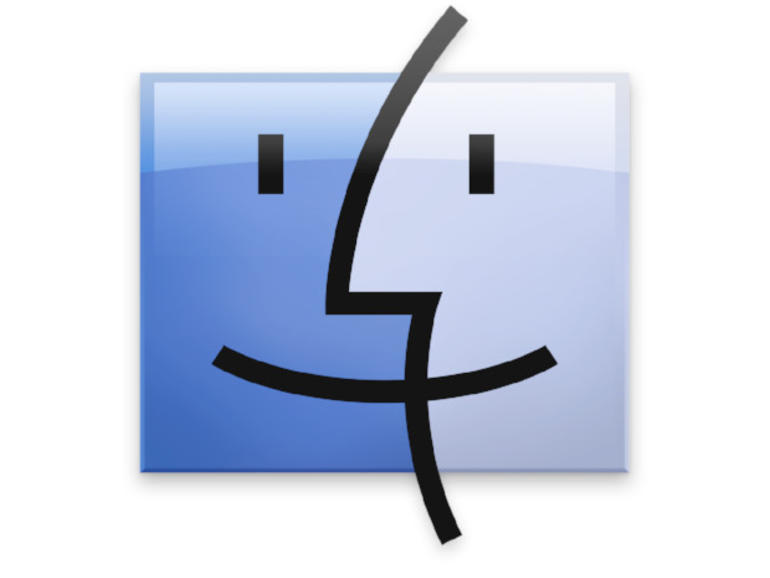Si necesitas compartir carpetas con tu red desde macOS, Jack Wallen te muestra lo fácil que es en High Sierra.
Hay ocasiones en las que es necesario compartir carpetas a través de una red, independientemente de su plataforma. No es de extrañar que la posibilidad de compartir carpetas esté integrada en macOS. El proceso para repartir estas carpetas es increíblemente sencillo. Te voy a enseñar cómo se hace esto con macOS High Sierra en un MacBook Pro. Como es de esperar, el proceso se maneja completamente a través de una interfaz gráfica de usuario, por lo que no es necesario aplicar comandos.
Con eso dicho, compartamos.
Configurar el recurso compartido
Para crear el recurso compartido, haga clic en el menú Apple y, a continuación, en Preferencias del sistema | Compartir. En la ventana resultante, seleccione Compartir archivos en la barra de navegación izquierda (.
Para compartir una carpeta específica, haga clic en el botón + en el panel Carpetas compartidas. Navegue hasta la carpeta que desea compartir, selecciónela y haga clic en Agregar. Una vez que haya agregado la carpeta necesaria, querrá agregar un usuario que tenga acceso a la carpeta. Antes de hacer eso, querrás agregar a ese usuario a tu aplicación Contactos (si el usuario no existe ya. Cuando ese usuario se haya agregado a los contactos, haga clic en el botón + debajo del panel Usuarios en la ventana Compartir. Seleccione el usuario y se le pedirá que cree una contraseña para que el usuario pueda autenticarse con su parte. Usted tendrá que dar ese nombre de usuario y contraseña a quienquiera que requiera acceso a la carpeta. No te preocupes, las credenciales sólo son válidas para la parte y no para el sistema.
Ahora debe seleccionar los permisos para el nuevo usuario. Puede seleccionar entre:
- Ninguno
- Lectura y escritura
- Sólo Lectura
- Sólo escritura (Buzón)
- Sin acceso
Una vez que haya agregado el usuario (y le haya dado los permisos necesarios), haga clic en el botón Opciones. En la ventana resultante ), seleccione SMB, y luego marque la casilla junto al usuario que acaba de crear. Se le pedirá la contraseña de usuario que creó para ese usuario.
Haga clic en Listo y volverá a la ventana Compartir. Se mostrará la dirección para la que el usuario se conectará a su parte (en forma de smb://IP_ADDRESS donde IP_ADDRESS es la dirección IP real de su máquina macOS.
Conexión al recurso compartido
La forma de hacerlo dependerá de la plataforma de escritorio desde la que se conecte el usuario. Independientemente del sistema operativo, lo más probable es que el usuario se conecte a través de su gestor de archivos de escritorio. Ábrelo y apunta la aplicación a la dirección que se muestra en la ventana Compartir. Se les solicitarán las credenciales de usuario. Una vez que ingresen exitosamente las credenciales, se les presentarán las acciones.
Y eso es todo lo que hay que hacer! Compartir archivos es increíblemente fácil en macOS.
Boletín Lo Mejor de la Semana
Nuestros editores destacan los artículos, galerías y videos de ConsejoTecnologico.com que no puede perderse para mantenerse al día con las últimas noticias, innovaciones y consejos de TI. viernes
mismo